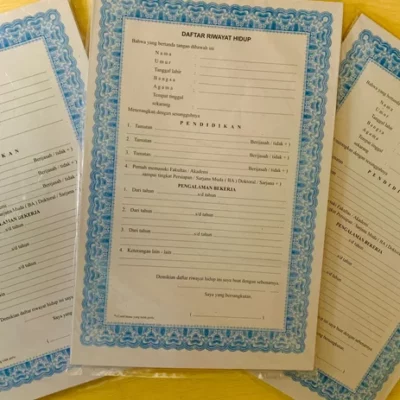Daftar riwayat hidup merupakan salah satu dokumen penting yang pasti selalu diminta oleh pihak perusahaan ketika membuka lowongan kerja. Membuat riwayat hidup atau CV tidak begitu sulit. Kamu bisa membuatnya di software Microsoft Word jika mengetahui cara membuat riwayat hidup di Word.
Kunci dari daftar riwayat hidup yang bagus sebenarnya tidak harus memiliki desain yang rumit. Oleh karena itu, Microsoft Word sebenarnya sudah cukup mumpuni untuk membuat Curriculum Vitae yang bagus. Word menjadi software pilihan kebanyakan pelamar kerja karena mudah dioperasikan.
Kamu bisa membuat CV polos tanpa desain sama sekali ataupun memberi sedikit sentuhan berupa tabel agar memudahkan orang lain saat membaca informasi di dalamnya. Di bawah ini dirangkum beberapa cara membuat CV beserta contoh daftar riwayat hidupnya.
Informasi yang Harus Tertera di Dalam Daftar Riwayat Hidup
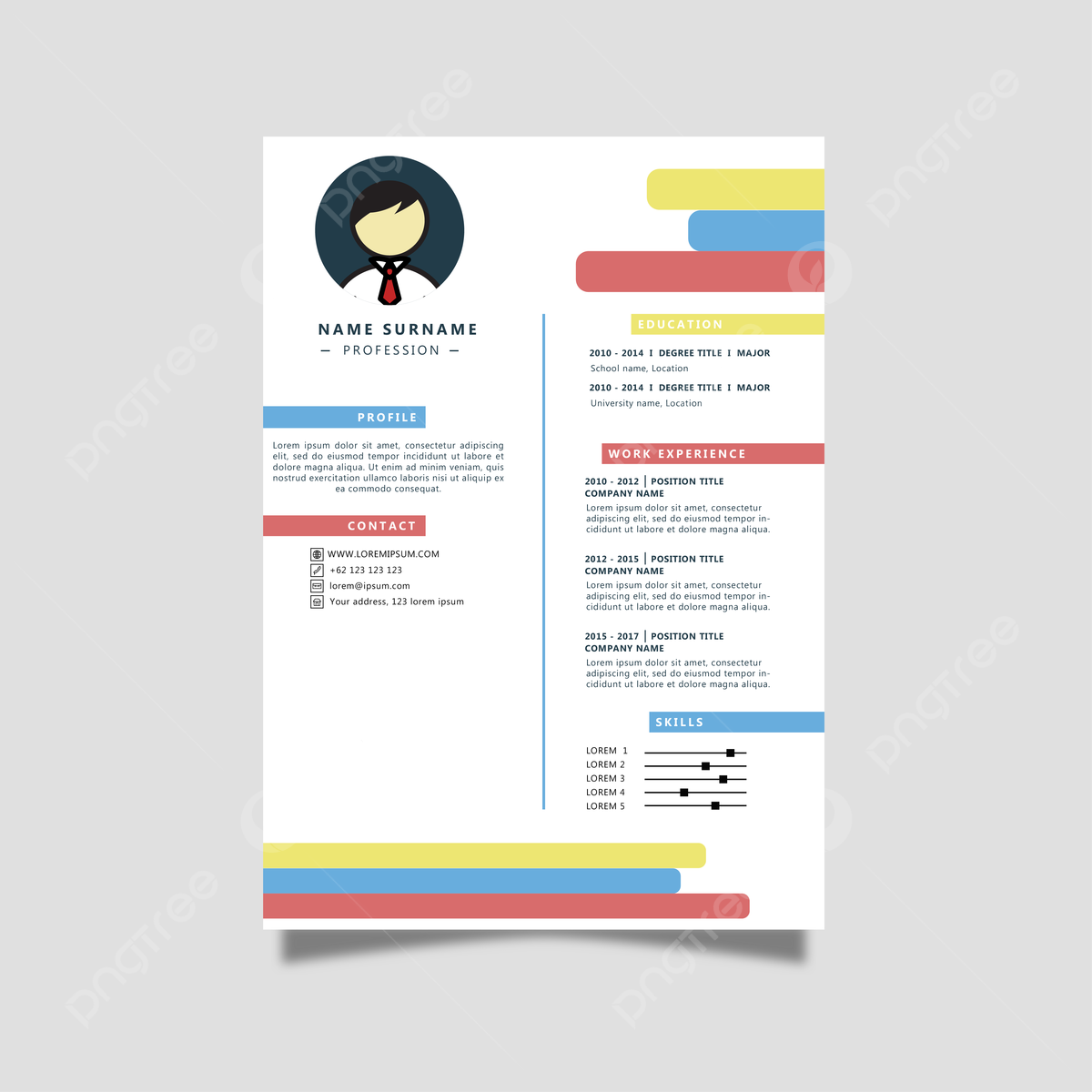
Agar daftar riwayat hidup yang kamu buat benar dan menarik bagi HRD tempat kamu melamar kerja, maka kamu harus memahami poin-poin apa saja yang harus tertera di CV. Gaya penulisan CV formal dan dibuat rapi berurutan. Informasi yang dimasukkan juga harus ringkas namun detail.
1. Informasi Biodata Pribadi
Informasi pertama yang harus tertera di dalam daftar riwayat hidup tentu saja informasi biodata pribadi. Beberapa informasi yang harus tertera adalah tempat lahir, tanggal lahir, nama lengkap, nomor handphone, alamat email, alamat tempat tinggal dan lain sebagainya yang dianggap penting.
2. Riwayat Pendidikan
Informasi berikutnya yang harus dicantumkan adalah riwayat pendidikan. Riwayat pendidikan yang dicantumkan tidak harus dari pendidikan dasar.
Umumnya kamu cukup mencantumkan riwayat pendidikan dari SMA dan perguruan tinggi saja. Masukkan informasi nama sekolah, tahun lulus, jurusan dan IPK untuk perguruan tinggi.
3. Pengalaman Kerja
Jika kamu memiliki pengalaman bekerja baik full time, part time atau magang bisa dimasukkan ke dalam daftar riwayat hidup. Jika pengalaman kerja sudah terlalu banyak, kamu bisa memilih pengalaman kerja yang paling relevan dengan bidang pekerjaan yang ingin dilamar.
Pada bagian pengalaman kerja, masukkan informasi bidang pekerjaan, posisi pekerjaan, tahun bekerja dan detail singkat pekerjaan yang dilakukan.
4. Pengalaman Organisasi dan Kegiatan Acara
Selain pengalaman kerja, kamu juga bisa mencantumkan informasi pengalaman berorganisasi dan penyelenggaraan acara. Umumnya informasi pengalaman berorganisasi dan penyelenggaraan acara dicantumkan oleh mereka yang baru lulus sekolah.
Berikan informasi posisi yang diampu pada organisasi dan acara termasuk keterangan ringkas tanggung jawab. Bagian ini bisa memberikan nilai lebih bagi kamu karena menunjukkan kemampuan untuk bisa bekerjasama dalam sebuah tim.
5. Skill atau Kemampuan
Kamu juga harus mencantumkan keterangan mengenai skill atau kemampuan yang dimiliki. Skill yang dicantumkan bisa berupa skill mengoperasikan Microsoft Office, software tertentu, programming, skill bahasa asing ataupun skill lain terutama yang terkait dengan bidang pekerjaan yang dilamar.
Panduan Cara Membuat Riwayat Hidup di Word Mudah
Cara membuat riwayat hidup di Word secara umum ada dua cara, yakni menggunakan template yang sudah jadi maupun mendesain templatenya sendiri. Masing-masing memiliki kelebihan yang bisa kamu pertimbangkan sesuai kebutuhan. Berikut panduan cara membuat CV menggunakan Microsoft Word:
1. Membuat Daftar Riwayat Hidup Menggunakan Template
Salah satu cara paling mudah membuat CV melalui Microsoft Word adalah dengan menggunakan template yang sudah jadi. Microsoft Word menyediakan beberapa pilihan template untuk CV atau resume dengan desain simpel tapi eye catching.
Jika kamu menggunakan versi Microsoft Word 2013 ke atas, maka pilihan template resume dan CV bisa Kamu peroleh secara langsung di software tanpa harus mengunduhnya lagi. Berikut adalah pedoman cara membuat riwayat hidup di Word yang mudah:
- Buka aplikasi Microsoft Word di PC ataupun laptop
- Pada tab menu File, klik sub menu “New” untuk membuat file dokumen Microsoft Word baru
- Ada berbagai pilihan template yang tersedia untuk membuat CV dan resume seperti Bold modern cover letter, Bubbles resume, Blue spheres cover letter dan lainnya.
- Klik pilihan template yang diinginkan
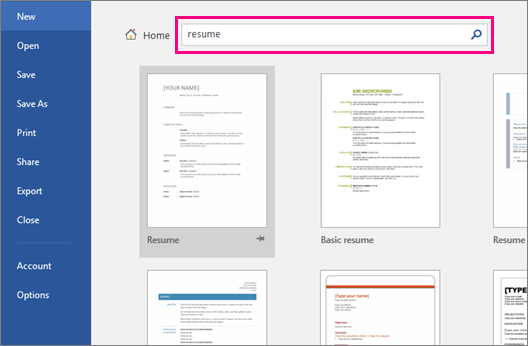
- File Microsoft Word akan langsung terbuka dengan halaman berupa template CV yang dipilih
- Kamu cukup memasukkan informasi sesuai dengan kolom pada template CV
- Jika sudah selesai cukup klik Save atau Save As jika ingin menyimpannya dalam format lain seperti PDF
2. Membuat Daftar Riwayat Hidup Desain Sendiri
Kamu juga bisa membuat daftar riwayat hidup menggunakan format desain sendiri. Kamu bisa memanfaatkan fitur tabel di tab menu Insert > Table untuk memasukkan informasi seperti riwayat pendidikan, riwayat pekerjaan, riwayat organisasi dan sebagainya.
Berikut adalah panduan membuat daftar riwayat hidup dengan desain sendiri di Microsoft Word:
- Pada halaman Microsoft Word yang masih kosong, atur batas margin halaman. Caranya dengan membuka tab Layout > Margin.
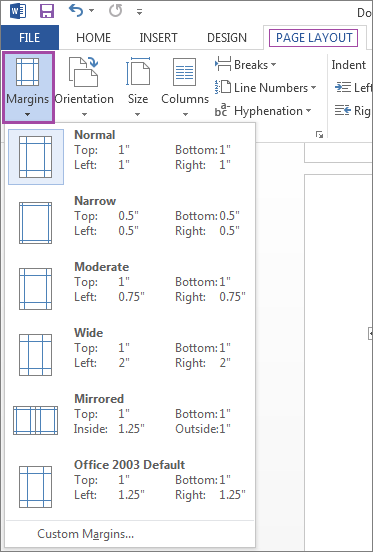
- Batas margin sebenarnya dibebaskan namun idealnya ukuran margin adalah 1″ untuk batas atas dan bawah halaman serta 0,63″ untuk batas samping halaman.
- Jika sudah diatur batas margin, kemudian klik Ok
- Buat judul “Daftar Riwayat Hidup” pada bagian tengah atas halaman. Kemudian ketikkan informasi data pribadi meliputi nama, tanggal lahir, alamat tempat tinggal, nomor telepon, alamat email dan lainnya.
- Selanjutnya masukkan informasi riwayat pendidikan, riwayat pekerjaan, skill dan lainnya.
- Kamu bisa memanfaatkan fungsi tabel pada tab Insert > Tables kemudian atur jumlah kolom dan baris. Kamu bisa menghilangkan garis tabel pada tab Format
Contoh Daftar Riwayat Hidup
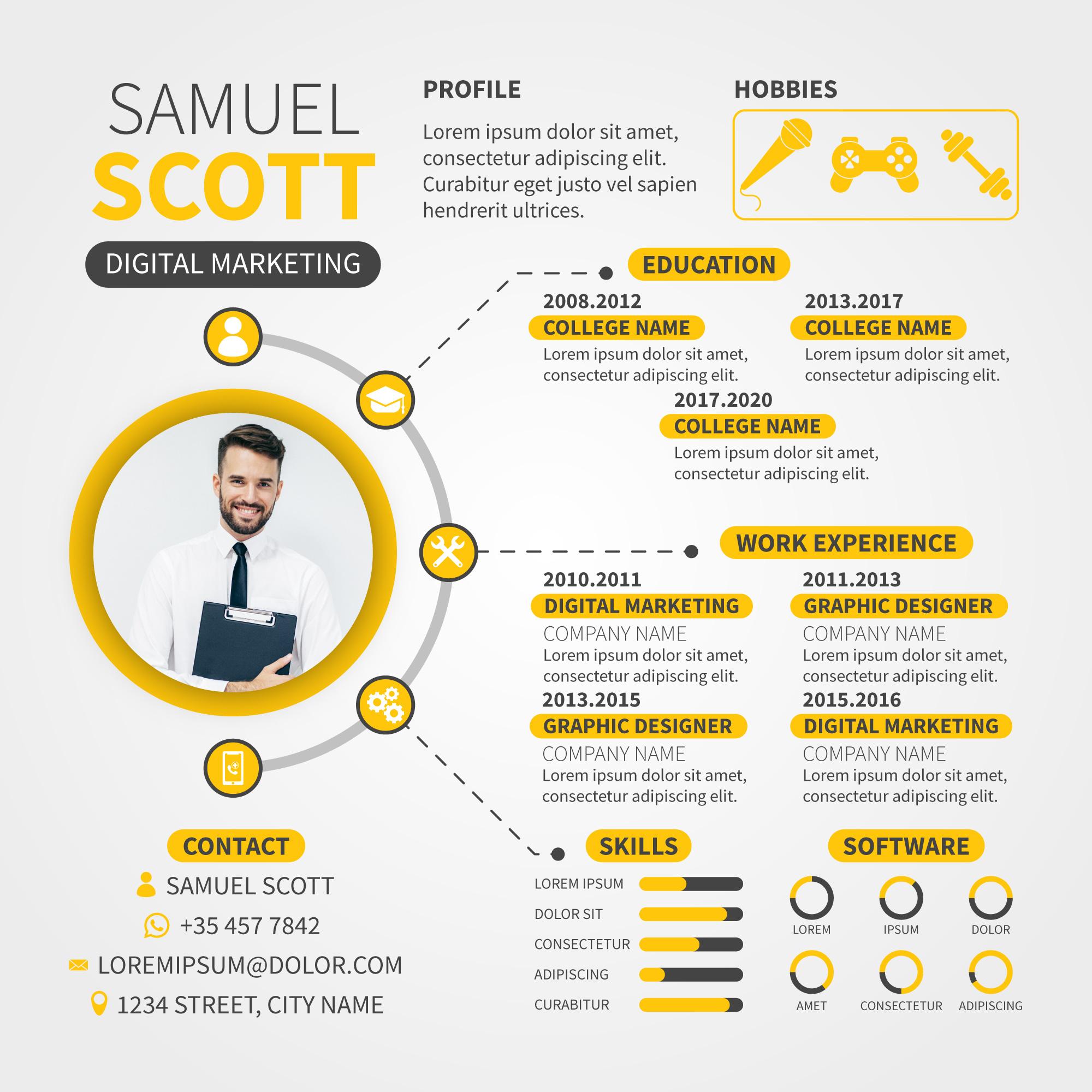
Setelah mengetahui cara membuat riwayat hidup di Word, sebenarnya kamu bisa bebas berkreasi menyusun daftar riwayat hidup sesuai dengan format yang kamu inginkan. Namun, agar kamu memiliki gambaran daftar riwayat hidup yang bisa digunakan, berikut contoh CV yang bisa dijadikan inspirasi:
DAFTAR RIWAYAT HIDUP
(PASFOTO)
DATA PRIBADI
Nama : Bando Airlangga
Jenis Kelamin : Laki – laki
Tempat, Tanggal Lahir : Bandung, 12 November 1991
Kewarganegaraan : Indonesia
Nomor Handphone : 081928197381
Alamat email : bando.airlangga@gmail.com
Alamat Lengkap : Jl. Budaya Raya Putih, Pasar Baru No. 12 A
PENDIDIKAN FORMAL
2005 – 2008 : SMA Negeri 3 Bandung
2008 – 2013 : S1 Manajemen Ekonomi, Universitas Negeri Semarang
PENGALAMAN KERJA
Staff manajemen di PT. Bandung Raya periode Januari 2014 – Desember 2018
Jobdesk: Melakukan pengelolaan dan manajemen terhadap operasional perusahaan
Head Manajemen Marketing di PT. Super Jaya Nusantara periode Januari 2019 – Juli 2022
Jobdesk: Pengawas utama terhadap kegiatan pemasaran perusahaan dan manajemen pengelolaan
SKILL
Mengoperasikan Microsoft Office (Microsoft Word, Microsoft Excel, Power Point)
Software SPS
Demikian Daftar Riwayat Hidup ini. Saya buat dengan sesungguhnya.
Hormat saya,
Bando Airlangga
Kunci dari cara membuat riwayat hidup di Word yang bagus adalah tidak menempatkan terlalu banyak desain yang justru bisa membuat pihak HRD salah fokus dengan informasi yang tertera di dalam CV. Tulis informasi penting saja dan cantumkan secara singkat karena HRD tidak sempat membaca terlalu banyak.